Düzeltme: Kuruluşunuzun Verileri Buraya Yapıştırılamaz

Kuruluş verilerinizi belirli bir uygulamaya yapıştıramıyorsanız, sorunlu dosyayı kaydedin ve verilerinizi yeniden yapıştırmayı deneyin.
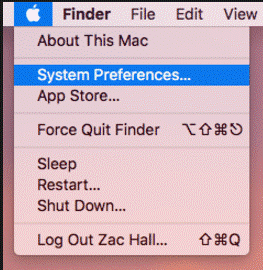
Enfes bir tarif üzerinde çalışıyor ancak tek bir malzemeyi unuttunuz ve internette kontrol etmek mi istiyorsunuz? Elleriniz kirli olduğu için klavyeye dokunmak istemeyebilirsiniz. Neden bilgisayarınızın sizin için yapmasına izin vermiyorsunuz? Tek yapmanız gereken, “Hey Siri” diyerek sorgunuzu yapmak mı?
Siri, soruları yanıtlamak ve çeşitli akıllı telefon görevlerini yerine getirmek için sesli komutları kullanan akıllı bir kişisel asistandır. Bu özellik, sonsuza kadar iPhone ve iPad'de kullanılmaktadır. Ancak Mac OS Sierra'nın piyasaya sürülmesinden sonra Mac'e de dahil edildi. Ne yazık ki, sesle etkinleştirme varsayılan olarak etkin değildir.
Bu yazıda, Mac OS Sierra'da eller serbest “Hey Siri” sesli aktivasyonunun nasıl etkinleştirileceğini tartışacağız.
Dikte Nasıl Açılır
Sisteminizin sesli aktivasyonunuzda çalıştığından emin olmak için dikteyi etkinleştirmeniz gerekir.
Adım 1: 'Elma simgesine' gidin.
Adım 2: 'Sistem Tercihleri'ni seçin.
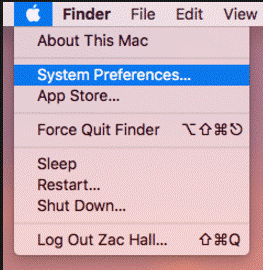
Adım 3: 'Sistem Tercihleri'nden 'Klavyeler'i açın.
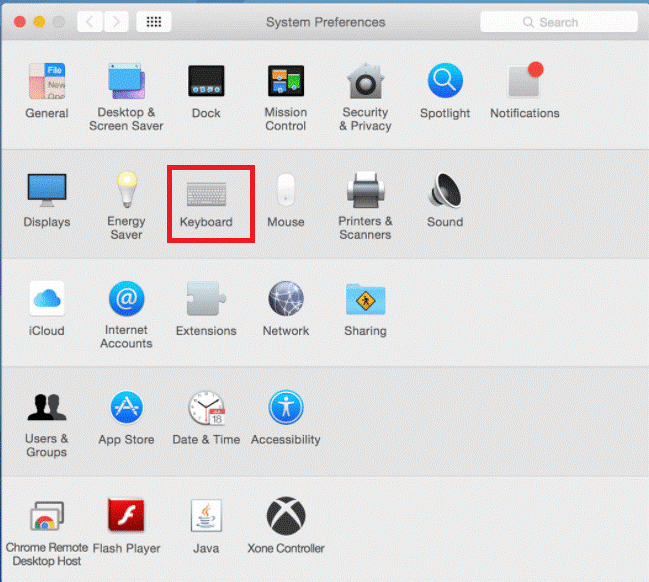
Adım 4: 'Dikte' sekmesine tıklayın.
Adım 5: Dikte'nin yanındaki 'Açık' düğmesini seçin.
Adım 6: "Geliştirilmiş Dikte Kullan" seçeneğini işaretleyin.
Mac OS Sierra'da Eller Serbest 'Hey Siri' Nasıl Etkinleştirilir
Adım 1: Bilgisayar ekranınızın sol üst köşesinde bulunan Apple simgesine gidin.
Adım 2: Açılır listeden “Sistem Tercihleri”ne tıklayın.
Adım 3: Sistem Tercihleri penceresinde Erişilebilirlik'e tıklayın ve ardından Dikte'yi seçmek için aşağı kaydırın.
Adım 4: "Dikte anahtar kelime öbeğini etkinleştir" seçeneğini işaretleyin ve metin alanına "Hey" yazın.
Adım 5: Gelişmiş komutları etkinleştir seçeneğini işaretleyin.
Ayrıca Okuyun: Etrafta Değilken Mac'inizi Nasıl Kilitlersiniz
Adım 6: Şimdi, “Dikte Komutları”na tıklayın ve yeni bir komut eklemek için bölmenin solundaki (+) düğmesini seçin.
7. Adım: Aşağıdaki talimatları izleyin:
Adım 8: Önce 'Perform' seçeneğinin yanında “Bulucu Öğelerini Aç”ı seçin ve ardından Uygulamalar klasörünüzü açın ve Siri uygulamasını arayın.
Adım 9: “Siri.App” öğesini seçin ve 'Bitti'ye basın.
Artık Mac'inizde sesle etkinleştirmeyi kullanmaya hazırsınız, tek yapmanız gereken “Hey Siri” demek ve Siri'yi çabucak çağıracak. Elbette, Mac'inizde başka bir gadget çalıştırmadığınızdan emin olmak için “Hey Computer” veya “Hey Mac” gibi komutları değiştirebilirsiniz.
Ayrıca Okuyun: Mac için En İyi EXIF Veri Düzenleyicisi: Fotoğraflar Exif Düzenleyicisi
Ahizesiz kullanım deneyiminizi aşağıdaki yorum bölümünde paylaşmayı unutmayın.
Kuruluş verilerinizi belirli bir uygulamaya yapıştıramıyorsanız, sorunlu dosyayı kaydedin ve verilerinizi yeniden yapıştırmayı deneyin.
Microsoft Rewards ile Windows, Xbox ve Mobile platformlarında nasıl en fazla puan kazanabileceğinizi öğrenin. Hemen başlayın!
Windows 10
Skyrim'in sinir bozucu sonsuz yükleme ekranı sorununu çözerek daha sorunsuz ve kesintisiz bir oyun deneyimi sağlamanın etkili yöntemlerini öğrenin.
HID şikayetli dokunmatik ekranımla aniden çalışamaz hale geldim. Bilgisayarıma neyin çarptığı konusunda hiçbir fikrim yok. Eğer bu sizseniz işte bazı düzeltmeler.
PC'de canlı web seminerlerini kaydetmenin yararlı yollarını öğrenmek için bu kılavuzun tamamını okuyun. Windows 10, 8, 7 için en iyi web semineri kayıt yazılımını, üst ekran kaydediciyi ve video yakalama araçlarını paylaştık.
iPhone'unuzu bilgisayara bağladıktan sonra karşınıza çıkan açılır pencerede yanlışlıkla güven butonuna tıkladınız mı? Bu bilgisayara güvenmemek istiyor musunuz? Ardından, daha önce iPhone'unuza bağladığınız bilgisayarların güvenini nasıl kaldıracağınızı öğrenmek için makaleyi okuyun.
Ülkenizde akış için mevcut olmasa bile Aquaman'i nasıl yayınlayabileceğinizi bilmek ister misiniz? Okumaya devam edin ve yazının sonunda Aquaman'in keyfini çıkarabileceksiniz.
Bir web sayfasını kolayca PDF olarak nasıl kaydedeceğinizi öğrenin ve web içeriğini çevrimdışı erişim ve paylaşım için taşınabilir PDF dosyalarına dönüştürmek için çeşitli yöntem ve araçları keşfedin.
PDF belgelerinize not ekleyin - Bu kapsamlı kılavuz, bir PDF belgesine farklı yöntemlerle not eklemenize yardımcı olacaktır.








